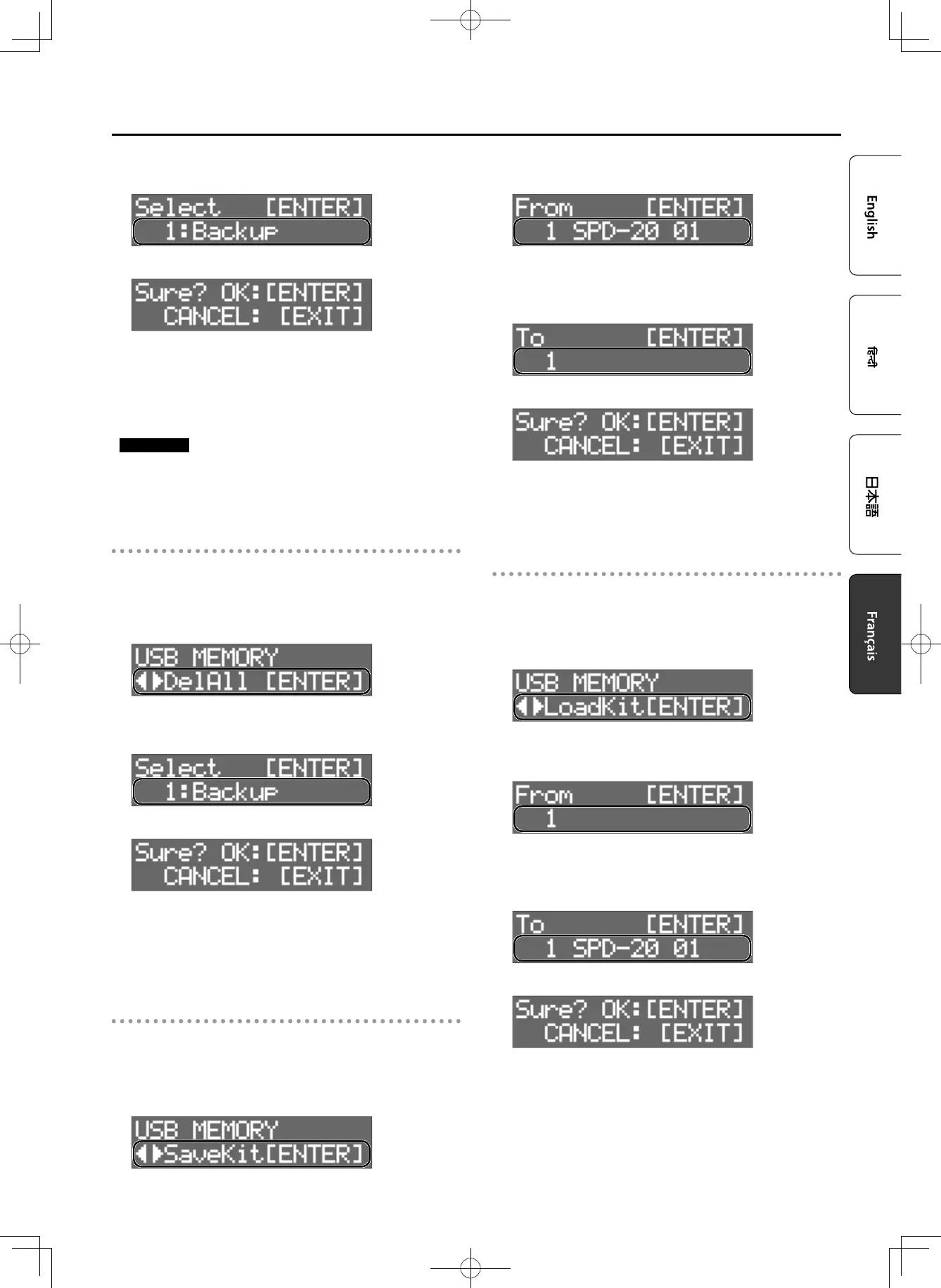29
Autres fonctions
3. Utilisez les boutons [-] [+] pour sélectionner les
données à charger, puis appuyez sur le bouton [ENTER].
%[ENTER]
4. Appuyez sur le bouton [ENTER] pour charger les
données.
Toutes les données enregistrées dans le OCTAPAD sont chargées
dans le OCTAPAD.
Pour annuler, appuyez sur le bouton [EXIT].
REMARQUE
Lorsque toutes les données sont chargées, toutes les données du
OCTAPAD sont écrasées. Toutes les données importantes doivent être
sauvegardées au préalable.
DelAll
1. Accédez à l’écran USB MEMORY (p.28).
2. Sélectionnez «DelAll» puis appuyez sur le bouton
[ENTER].
3. Utilisez les boutons [-] [+] pour sélectionner les données
à supprimer, puis appuyez sur le bouton [ENTER].
%[ENTER]
4. Appuyez sur le bouton [ENTER] pour supprimer les
données.
Pour annuler, appuyez sur le bouton [EXIT].
SaveKit
1. Accédez à l’écran USB MEMORY (p.28).
2. Sélectionnez «SaveKit» puis appuyez sur le bouton
[ENTER].
3. Utilisez les boutons [-] [+] pour sélectionner le kit à
sauvegarder, puis appuyez sur le bouton [ENTER].
4. Utilisez les boutons [-] [+] pour sélectionner la
destination d’enregistrement, puis appuyez sur le
bouton [ENTER].
%[ENTER]
5. Appuyez sur le bouton [ENTER] pour sauvegarder
les données.
Pour annuler, appuyez sur le bouton [EXIT].
LoadKit
1. Accédez à l’écran USB MEMORY (p.28).
2. Sélectionnez «LoadKit», puis appuyez sur le
bouton [ENTER].
3. Utilisez les boutons [-] [+] pour sélectionner le kit à
charger, puis appuyez sur le bouton [ENTER].
4. Utilisez les boutons [-] [+] pour sélectionner la
destination de chargement dans le OCTAPAD, puis
appuyez sur le bouton [ENTER].
%[ENTER]
5. Appuyez sur le bouton [ENTER] pour charger les
données.
Pour annuler, appuyez sur le bouton [EXIT].
